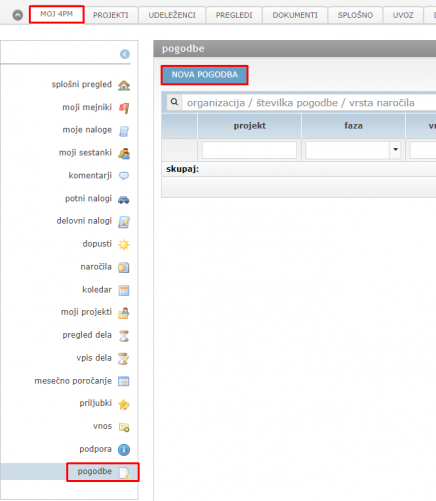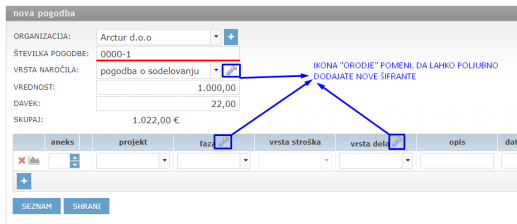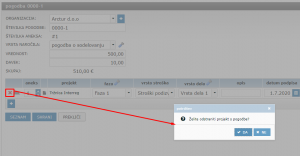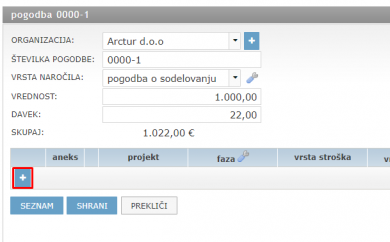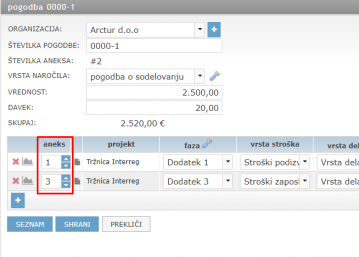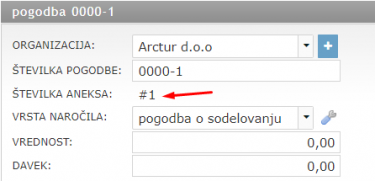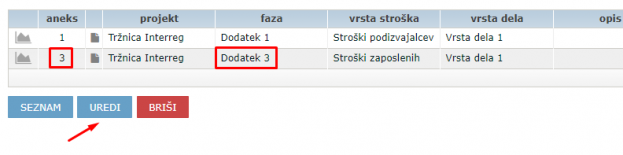Difference between revisions of "Contracts/sl/"
m (→Vnos pogodbe) |
m |
||
| Line 50: | Line 50: | ||
<br /> | <br /> | ||
[[File:Dodajanje aneksa.png|none|thumb|390x390px]] | [[File:Dodajanje aneksa.png|none|thumb|390x390px]] | ||
| − | |||
| − | Vedno nam je na voljo informacija, koliko aneksov je vnesenih na pogodbo. | + | '''Pomembno''' je, da zapišemo zaporedno številko dodatka v stolpec »aneks«. Le-ta se navadno ujema s št. dodatka iz stolpca »faza«. Po vnosu kliknemo '''SHRANI.''' |
| + | [[File:Aneks številka.png|none|thumb|359x359px]] | ||
| + | |||
| + | |||
| + | Vedno nam je na voljo informacija, koliko aneksov je vnesenih na pogodbo.[[File:Število aneksov.png|none|thumb|375x375px]] | ||
===Brisanje dodatkov=== | ===Brisanje dodatkov=== | ||
| − | V primeru, da je prišlo do napake pri vnosu, lahko dodatek izbrišete, ne glede na zaporedno številko le-tega. Izberete pogodbo, kliknete '''UREDI''' in z ikono izbiršete dodatek. Številka aneksa v glavi pogodbe se bo avtomatično popravila. Glede na št. vrstic, ki imajo določeno št. aneksa, se poveča ali zmanjša številka aneksa v glavi pogodbe. | + | V primeru, da je prišlo do napake pri vnosu, lahko dodatek izbrišete, ne glede na zaporedno številko le-tega. Izberete pogodbo, kliknete '''UREDI''' in z ikono izbiršete dodatek. Številka aneksa v glavi pogodbe se bo avtomatično popravila. Glede na št. vrstic, ki imajo določeno št. aneksa, se poveča ali zmanjša številka aneksa v glavi pogodbe. |
| + | |||
| + | Za tem (po potrebi) morate ročno popraviti zaporedje aneksov, v stolpcu »aneks« ter njihovo poimenovanje v stolpcu »faza«. To uredite s klikom na UREDI: | ||
[[File:Uredi aneks.png|none|thumb|623x623px]] | [[File:Uredi aneks.png|none|thumb|623x623px]] | ||
<br /> | <br /> | ||
| − | == Datoteke na pogodbah == | + | ==Datoteke na pogodbah== |
K pogodbi dodamo datoteko s klikom na ikono dokumenta | K pogodbi dodamo datoteko s klikom na ikono dokumenta | ||
Revision as of 08:19, 29 July 2020
Vnos pogodbe
Novo pogodbo dodamo v pregledu MOJ 4PM / POGODBE / NOVA POGODBA
Vpis podatkov o pogodbi
- Organizacija
- Številka pogodbe (se mora ujemati s poljem analitika pri fakturah)
- Vrsta naročila (izbiramo iz predlaganih možnosti ali dodamo nove)
- Vrednost
- Davek (prepišemo iz pogodbe, ločen je zaradi različnih davčnih stopenj)
*Številka pogodbe je obvezno polje za pravilno povezavo podatkov o pogodbi z denarnim tokom in realizacijo.
Ko smo vnesli osnovne podatke o pogodbi, vnesemo še podatke, ki se nanašajo na projekt:
- Projekt (izberemo iz spustnega seznama)
- Faza (Pogodba se nanaša na eno SM, ki pa se deli na več faz / funkcionalnih enot. V tem primeru je več zapisov oz. vrstic. Zgolj za evidenco - ni obvezno polje, lahko dodajamo ali odstranjujemo.)
- Vrsta stroška (sinhronizirano z obstoječim šifrantom iz iCentra)
- Vrsta dela (ni obvezno polje, šifrant lahko dodajamo ali odstranjujemo)
- Funkcionalna enota (poljubno besedilo, neobvezno polje)
- Datum podpisa in trajanje
Aneksi
Dodajanje dodatkov (aneksov)
Anekse dodajamo v MOJ 4PM / POGODBE / izberemo pogodbo (ali dodajamo ob prvem vnosu pogodbe) / UREDI
- za vnos novega dodatka (aneksa) k pogodbi, odprete obstoječo pogodba in z ikono + dodate novo vrstico,
- vsak dodatek je svoja vrstica z ločenimi vrednostmi in informacijami (vrednosti dodatka in pogodbe se seštevajo),
- vsaka pogodba ima lahko več dodatkov, le-ti se s vnosom terminsko-finančnega plana ažurirajo tudi v denarnem toku.
Pomembno je, da zapišemo zaporedno številko dodatka v stolpec »aneks«. Le-ta se navadno ujema s št. dodatka iz stolpca »faza«. Po vnosu kliknemo SHRANI.
Vedno nam je na voljo informacija, koliko aneksov je vnesenih na pogodbo.
Brisanje dodatkov
V primeru, da je prišlo do napake pri vnosu, lahko dodatek izbrišete, ne glede na zaporedno številko le-tega. Izberete pogodbo, kliknete UREDI in z ikono izbiršete dodatek. Številka aneksa v glavi pogodbe se bo avtomatično popravila. Glede na št. vrstic, ki imajo določeno št. aneksa, se poveča ali zmanjša številka aneksa v glavi pogodbe.
Za tem (po potrebi) morate ročno popraviti zaporedje aneksov, v stolpcu »aneks« ter njihovo poimenovanje v stolpcu »faza«. To uredite s klikom na UREDI:
Datoteke na pogodbah
K pogodbi dodamo datoteko s klikom na ikono dokumenta